こんにちは!Apple TVではサブスクも購入も楽しんでいるサッシです。
huluとはもう連携しましたか?これから初めてですか?
とりあえず無料でhuluが見れるわけではないのは先にお伝えしておきますね。
連携は「ちょっと便利になる」という感じのメリットなので、よ〜く仕組みを知っておきましょう!
このページでは、以下の内容で「Apple TVとHuluの連携」について詳しく紹介しますね。
Apple TVとHuluを連携すると無料で見られるの?
はじめに、無料についてハッキリさせておきましょう。
Huluの有料プランに入っていない状態でApple TVから連携したとしますね。
すると無料で見れるのでしょうか?
それについては答えは・・・「No」。
Apple TVからHuluを連携しただけでは無料で見ることはできないです。
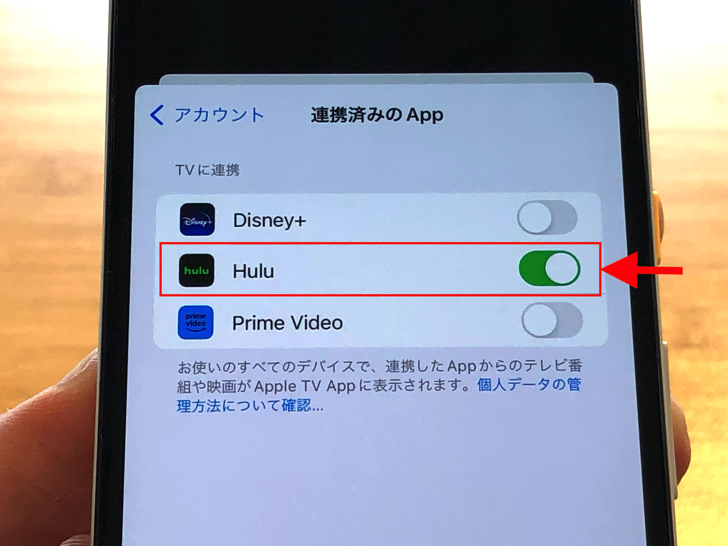
▲huluアプリと連携中
あくまでHuluはHuluなので、そこは関係ありません。
Huluのサブスクを契約していないとHuluで配信の動画は見られませんよ。
まずそこは覚えておいてくださいね。
Apple TVとHuluを連携する意味・メリット
無料では見れないのがわかりました。
では、Apple TVとHuluを連携する意味・メリットは何なのでしょうか?
それは以下のように考えてください。
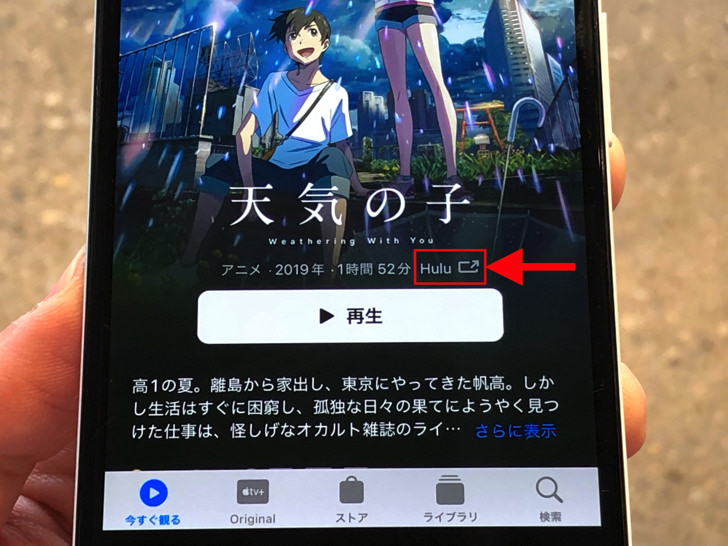
▲「Hulu」の表示
例えばApple TVアプリで「こねこの大冒険」という映画を検索したとしますね。
(作品名は適当です)
それがApple TVにはないけれどHuluで配信中だったとします。
その場合にApple TVとHuluが連携中ならばHuluアプリを起動して「こねこの大冒険」の再生画面を表示してくれるわけです。
それがApple TVとHuluを連携する大きなメリットですよ!
あと、再生・検索・購入などの履歴も共有されるのでおすすめなどにも影響してきます。
Apple TVとHuluを連携する手順と注意点
意味・メリットがわかったところで、実際にやってみましょう。
Apple TVアプリ内で何か映画・動画を表示したときにHuluと連携が案内されたら、それに従ってください。
そうではなくても、ホーム画面からあえて連携に進むこともできますよ。
(ホーム画面=「今すぐ観る」)
ホーム画面の下の方にある「ストリーミングApp」の中にhuluがあります。
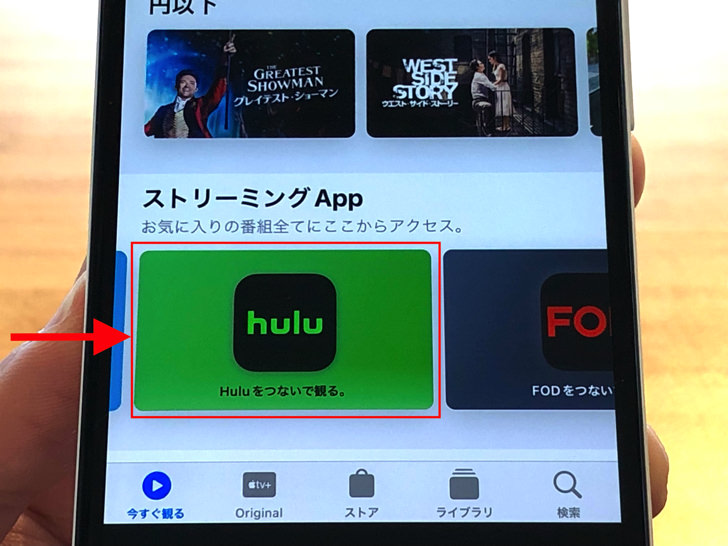
▲「hulu」
それをタップしてください。
すると確認画面となります。
説明を読んで「連携する」をタップしましょう。
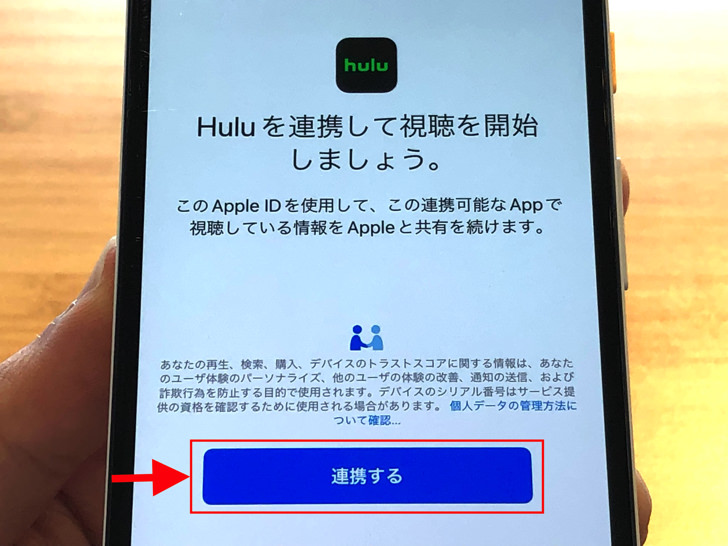
▲「連携する」
はい、それでokです。
あっという間ですね。
ちなみにパソコンからApple TVを開いても連携できないので、スマホアプリから行なってください。
あと、Huluアプリを消しても連携は消えません。
連携を解除したいときはホーム画面で自分のアイコンをタップして「連携済みのApp」から解除してください。
Huluアプリを入れていない場合はどうなるの?
連携の手順がわかったところで、アプリなしにも触れておきますね。
もしHuluアプリを入れていない状態で連携を進めたらどうなるのでしょうか?
その場合は「huluアプリを入れてください」の案内が出ます。
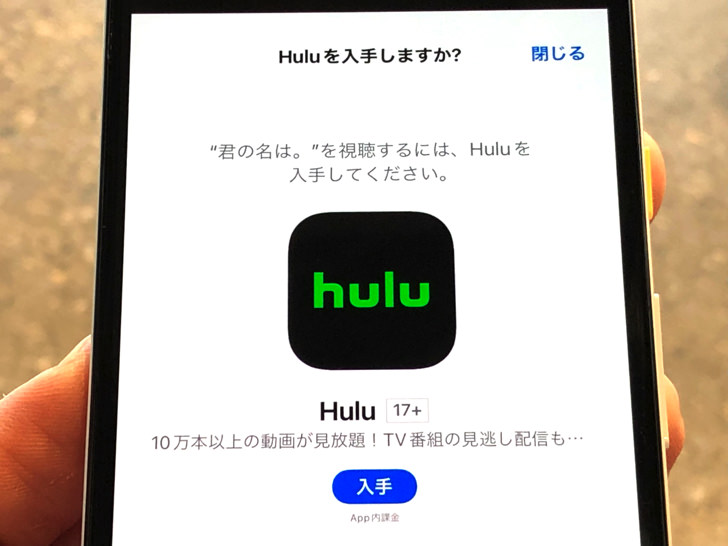
▲アプリが必要という説明
それに従ってアプリをダウンロード・インストールすると連携されるという具合です。
大事なので繰り返しの確認ですがhuluアプリを入れただけでは映画は見れませんよ。
お試しも含めて、サブスクを契約中である必要があります。
hulu配信で観たいものがあるなら、まずは無料トライアルから始めてみてくださいね!
まとめ
さいごに、今回の「Apple TVとHuluの連携」のポイントをまとめて並べておきますね。
- huluが無料で見れるわけではない
- アプリ内から検索・再生できるのがメリット
- PCからは連携不可
スマホをよく使うなら、大切な画像を残す対策はしっかりできていますか?
いつか必ず容量いっぱいになるか機種変するので、大切な思い出の写真・動画は外付けHDDに保存するのがおすすめです。
子どもや恋人とのちょっと見られたくない画像なども絶対に漏らさずに保存できますので。
(ネットにアップすれば流出のリスクが必ずあります)
ロジテックのスマホ用HDDならpc不要でスマホからケーブルを差して直接保存できるので僕はすごく気に入っています。
1万円くらいで1TB(=128GBのスマホ8台分)の大容量が手に入りますよ。

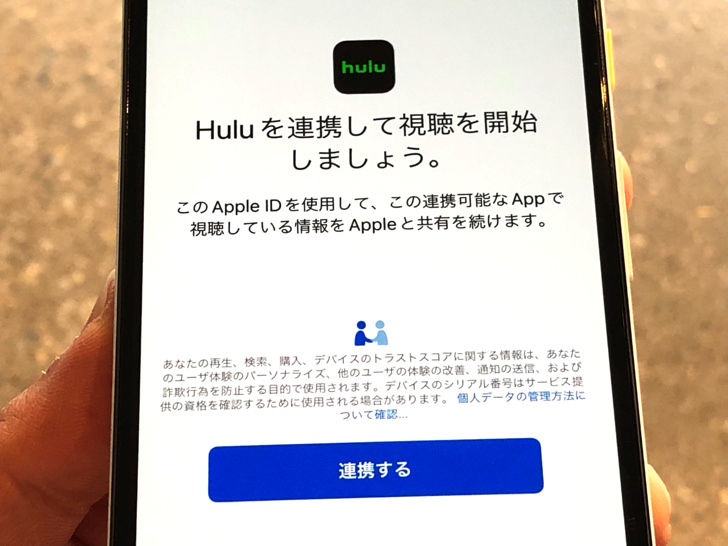


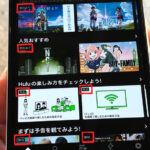


(再生・検索・購入などの履歴は共有される)